Майнкрафт – это популярная компьютерная игра, в которой игроки могут строить и исследовать виртуальные миры. Однако, даже на самых мощных компьютерах время от времени возникают зависания и лаги, которые могут испортить впечатление от игры. В этой статье мы расскажем о нескольких полезных советах, которые помогут вам избежать зависаний в Minecraft и насладиться игрой без проблем.
Первым шагом к избежанию зависаний в Minecraft является установка оптимальных настроек игры. Вы можете ограничить количество FPS (кадров в секунду) или изменить разрешение экрана. Также рекомендуется отключить все ненужные моды и текстур-паки, которые могут нагружать систему. Помимо этого, необходимо выделить достаточно оперативной памяти для игры, чтобы она могла работать без сбоев.
Совет: Если у вас возникают зависания только в определенных областях, попробуйте изменить настройки видео и графики для уменьшения нагрузки на систему.
Еще одним способом избежать зависаний в Minecraft является использование определенных модификаций и программ, которые помогут оптимизировать игру. Например, существуют моды, которые улучшают производительность и оптимизируют использование ресурсов компьютера. Кроме того, существуют специальные программы, которые автоматически оптимизируют настройки игры в зависимости от характеристик вашего компьютера.
Важно также отметить, что зависания в Minecraft могут быть связаны с проблемами с интернет-соединением. Убедитесь, что у вас стабильное подключение к сети, особенно если вы играете в сетевом режиме. Если у вас постоянно возникают проблемы с зависаниями, может быть стоит проверить качество и скорость вашего интернет-подключения.
Как избежать зависаний в Minecraft
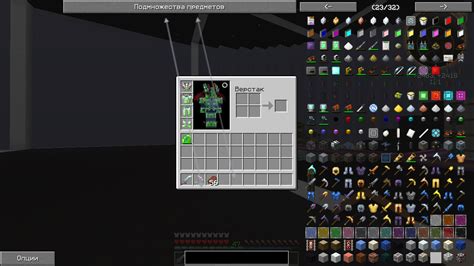
Минимальные системные требования
Перед установкой и запуском Minecraft важно убедиться, что ваш компьютер соответствует минимальным системным требованиям игры. Проверьте следующие параметры:
| Операционная система: | Windows 7 или выше, macOS 10.9 Mavericks или выше, Linux |
| Процессор: | Intel Core i3-3210 или AMD A8-7600 или выше |
| Оперативная память: | 4 ГБ |
| Графическая карта: | NVIDIA GeForce 400 Series или AMD Radeon HD 7000 Series или Intel HD Graphics 4000 или выше |
| Место на диске: | 4 ГБ |
Обновите графические драйверы
Устаревшие или неправильно установленные драйверы для графической карты могут вызывать зависания в Minecraft. Регулярно проверяйте наличие обновлений драйверов и устанавливайте их, если доступны новые версии. Это поможет оптимизировать работу игры и предотвратить возможные проблемы.
Закройте ненужные приложения
Перед запуском Minecraft закройте все ненужные приложения, особенно те, которые потребляют большое количество ресурсов компьютера. Запущенные в фоновом режиме программы могут повлиять на производительность игры и вызвать зависания.
Очистка памяти
Регулярно выполняйте очистку временных файлов и кэша системы. Это поможет освободить память компьютера и улучшить производительность Minecraft. Для этого можно использовать специальные программы для очистки диска или выполнить очистку вручную через настройки операционной системы.
Установка оптимизационных модов
Для дополнительной оптимизации работы Minecraft можно установить определенные модификации. Некоторые моды помогают улучшить производительность игры, снизить нагрузку на систему и устранить зависания. Однако перед установкой любых модификаций ознакомьтесь с инструкциями, чтобы избежать конфликтов и проблем совместимости.
Заключение
Следуя данным советам, вы сможете избежать зависаний в Minecraft и получить более плавный и комфортный игровой опыт. Помните, что каждый компьютер индивидуален, поэтому экспериментируйте с настройками и методами оптимизации, чтобы найти оптимальную конфигурацию для вашей системы.
Полезные советы для предотвращения зависаний

Чтобы избежать зависания в Minecraft и сохранить свою игровую сессию, следуйте следующим полезным советам:
- Убедитесь, что ваш компьютер соответствует минимальным системным требованиям игры. Проверьте, есть ли достаточно оперативной памяти и свободного места на жестком диске.
- Периодически очищайте кэш игры. Это поможет избежать накопления мусора и улучшит производительность.
- Установите последнюю версию Java. Обновление Java может устранить возможные проблемы совместимости и повысить стабильность игры.
- Отключите лишние графические настройки, такие как тени и водные эффекты. Это поможет снизить нагрузку на графический процессор и улучшит производительность игры.
- Закройте все программы, которые могут потенциально загружать процессор или интернет, чтобы освободить ресурсы для игры.
- Периодически сохраняйте прогресс игры вручную, чтобы в случае зависания можно было вернуться к последнему сохранению.
- Установите модификации или оптимизации, которые помогут улучшить производительность игры и предотвращать зависания.
- Если вы играете в Minecraft на сервере, обратитесь к администратору для выявления возможных проблем и исправлений.
Следуя этим советам, вы сможете снизить вероятность возникновения зависаний в игре и наслаждаться беззаботным игровым опытом в Minecraft.
Как улучшить производительность компьютера для более стабильной игры

Чтобы избежать зависаний и лагов в Minecraft, необходимо оптимизировать производительность компьютера. В этом разделе мы предлагаем вам несколько полезных советов, как улучшить работу вашего компьютера и сделать игру более стабильной и плавной.
- Обновите драйверы видеокарты и других компонентов. Обновление драйверов может значительно повысить производительность видеокарты и улучшить работу игры.
- Освободите место на жестком диске. Удалите ненужные программы и файлы, чтобы освободить место на диске. Недостаток свободного места может привести к замедлению работы компьютера.
- Выключите фоновые программы. Закройте все ненужные программы и процессы, работающие в фоновом режиме, чтобы освободить ресурсы компьютера для игры в Minecraft.
- Уменьшите графические настройки. Попробуйте установить более низкие графические настройки в игре. Это может существенно повысить производительность компьютера.
- Оптимизируйте настройки Java. Если вы играете в Minecraft на Java-версии, убедитесь, что вы используете последнюю версию Java и оптимизируйте настройки Java для игры.
- Увеличьте выделенную память. Измените настройки запуска Minecraft, чтобы увеличить выделенную оперативную память. Это может помочь улучшить производительность игры.
- Очистите временные файлы. Временные файлы могут занимать много места на диске и замедлять работу компьютера. Регулярно очищайте временные файлы, чтобы улучшить производительность компьютера.
- Установите оптимизационные моды или программы. Некоторые моды и программы могут помочь оптимизировать работу Minecraft и повысить производительность компьютера.
Следуя этим рекомендациям, вы сможете улучшить производительность вашего компьютера и сделать игру Minecraft более стабильной и плавной. Если проблемы с зависаниями и лагами продолжаются, обратитесь к профессионалам для получения дополнительной помощи.
Важные настройки в Minecraft, которые помогут избежать зависаний
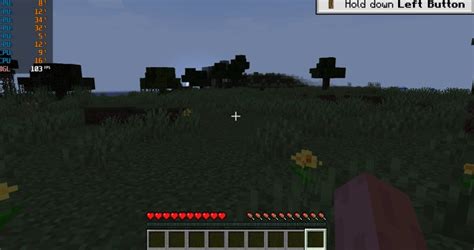
1. Уменьшить графические настройки
Одна из причин зависаний в Minecraft - это высокие графические настройки. Если у вас возникают зависания, попробуйте уменьшить графические настройки в игре. Вы можете изменить разрешение экрана, отключить или уменьшить использование шейдеров или текстурных пакетов. Эти изменения снизят нагрузку на видеокарту и могут улучшить производительность игры.
2. Установить оптимизационные моды и плагины
Существуют различные оптимизационные моды и плагины для Minecraft, которые помогают улучшить производительность игры и убрать зависания. Некоторые из самых популярных модов включают OptiFine, FastCraft и BetterFPS. Установка и настройка этих модов может значительно снизить зависания.
3. Закрыть ненужные программы
Запуск Minecraft вместе с другими программами может приводить к возникновению зависаний. Постарайтесь закрыть все ненужные программы или приложения, работающие в фоновом режиме, чтобы освободить ресурсы вашего компьютера.
4. Увеличить выделенную оперативную память
Майнкрафт может использовать только определенное количество оперативной памяти по умолчанию. Если у вас есть достаточно оперативной памяти, попробуйте увеличить ее выделение для Minecraft. Для этого откройте запускатель Minecraft, выберите "Настройки профиля" и установите желаемое значение в поле "Аргументы JVM". Увеличение выделенной оперативной памяти может снизить зависания и улучшить производительность игры.
5. Обновить драйверы видеокарты
Устаревшие драйверы видеокарты могут приводить к проблемам с производительностью и зависаниями в игре. Убедитесь, что у вас установлены последние версии драйверов для вашей видеокарты. Вы можете проверить наличие обновлений на официальном сайте производителя видеокарты или использовать специальные программы для обновления драйверов.
Следуя этим рекомендациям, вы сможете улучшить производительность Minecraft и избежать зависаний во время игры. Это позволит вам наслаждаться игровым процессом без разочарования и проблем с зависаниями. Удачной игры!
Захватывающая игровая тактика, которая поможет избежать зависаний

Игра в Minecraft может быть захватывающей и увлекательной, но нередко игроки сталкиваются с проблемами зависания. В этом разделе мы предлагаем эффективную игровую тактику, которая поможет вам избежать таких ситуаций и насладиться игрой полностью.
1. Убедитесь, что у вас установлена последняя версия игры. Разработчики постоянно выпускают обновления, которые исправляют ошибки и улучшают производительность игры. Проверьте наличие обновлений и установите их, если доступны.
2. Задайте оптимальные настройки графики. Высокие настройки графики могут вызывать зависания и снижать производительность вашего компьютера. Установите настройки графики на оптимальный уровень, чтобы избежать подобных проблем.
3. Проверьте наличие модов и плагинов. Некоторые моды и плагины могут вызывать конфликты и приводить к зависаниям. Отключите или удалите ненужные моды и плагины, чтобы улучшить производительность игры.
4. Перезагрузите игру и компьютер. Иногда простое перезапуск может решить проблему зависания. Закройте игру, перезапустите компьютер и запустите игру заново.
5. Оптимизируйте использование ресурсов. Закройте все ненужные программы и процессы, которые могут загружать процессор и память вашего компьютера. Это поможет освободить ресурсы для игры и улучшить ее производительность.
6. Избегайте слишком сложных или перегруженных строений. Строения с большим количеством блоков и деталей могут негативно сказываться на производительности игры. Постепенно развивайтесь и стройте, чтобы избежать перегрузки ресурсов.
7. Закройте все программы, влияющие на производительность компьютера. Это может быть антивирусное программное обеспечение, браузеры с открытыми вкладками или другие игры. Закройте эти программы перед началом игры, чтобы избежать зависаний.
8. Регулярно сохраняйте игру. Регулярное сохранение позволит вам вернуться к последнему сохранению в случае зависания или сбоя игры. Установите настройки автоматического сохранения или сохраняйте игру вручную по мере продвижения в игре.
Применение этих игровых тактик поможет вам избежать зависаний в Minecraft и получить максимум удовольствия от игры. Отдыхайте, исследуйте и стройте без проблем!




